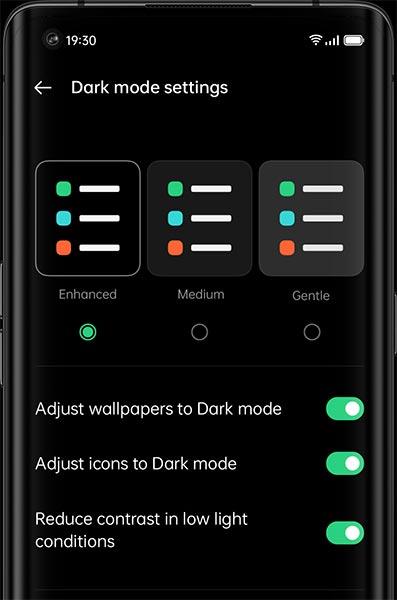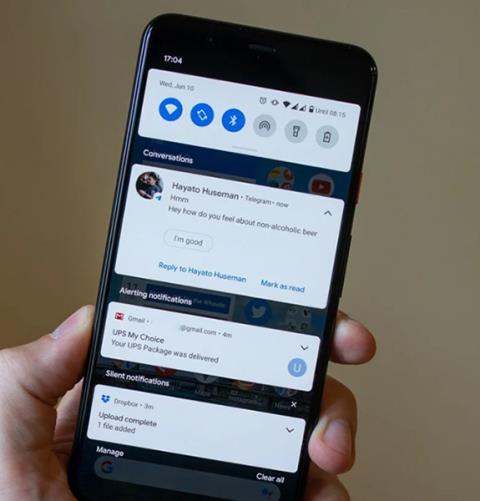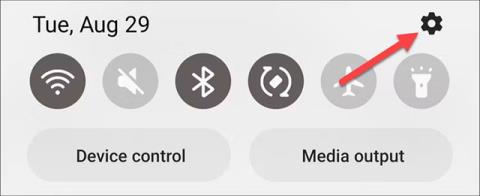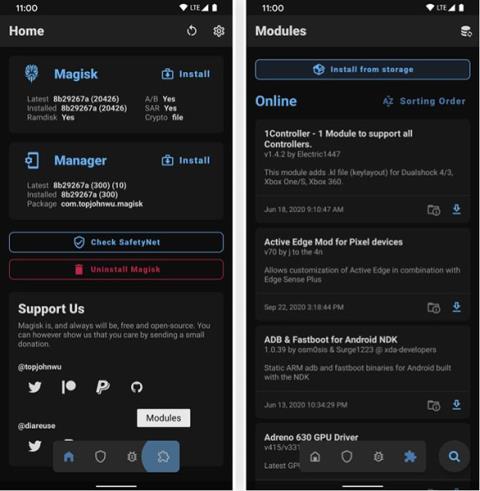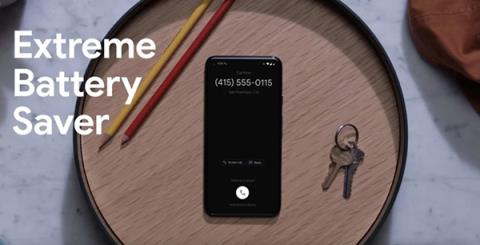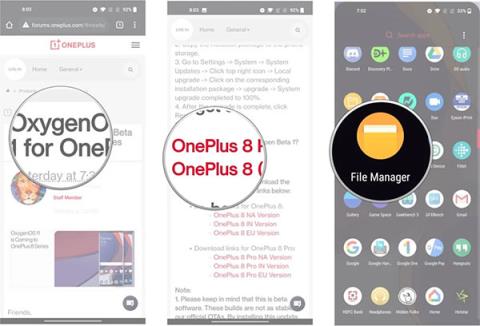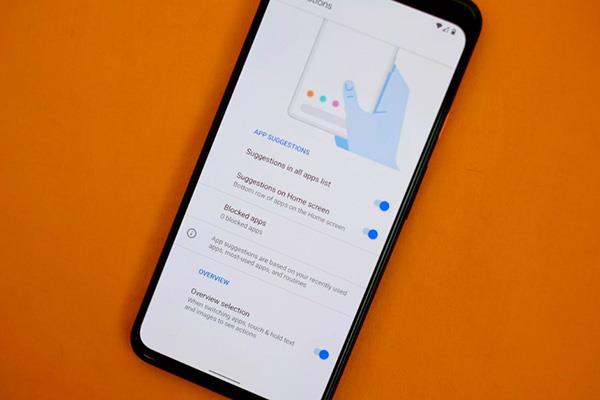Kuinka saada kaikki irti keskusteluilmoituksista Android 11:ssä

Keskusteluilmoitukset on yksi Android 11:n parhaista ominaisuuksista, ja alla oleva artikkeli opastaa sinua käyttämään sitä.
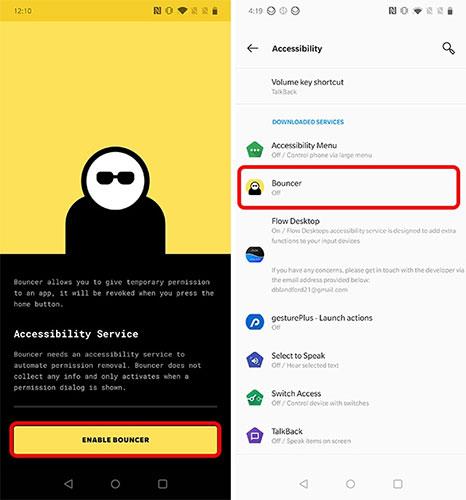
Nyt Google on julkaissut ensimmäisen kehittäjän esikatselun Android 11:lle. Käyttäjillä on virallisesti pääsy Android 11:n ominaisuuksiin, muutoksiin ja päivityksiin.
Jos olet Pixel-käyttäjä, voit asentaa Android 11:n heti . Mutta ongelma on, että kaikki eivät käytä Pixel-älypuhelinta. Tämä tarkoittaa, että et voi kokea uusimpia ominaisuuksia, kuten Android 11:n tuomaa uutta väliaikaisten käyttöoikeuksien ominaisuutta.
Seuraavassa artikkelissa kerrotaan, kuinka saat väliaikaisen, kertaluonteisen käyttöoikeusominaisuuden Android 11:ssä ilman pääkäyttäjää.
Käytä Android 11:n tilapäistä käyttöoikeusominaisuutta puhelimessasi
Hienoa Android-puhelimissa on, että kolmannen osapuolen sovellukset voivat todella laajentaa puhelimen ominaisuuksia. Android 11:n väliaikaisten käyttöoikeuksien ominaisuus saa millä tahansa puhelimella käyttämällä Bouncer-nimistä sovellusta.
1. Asenna ensin Bouncer (1,49 $/35 000 VND) Play Kaupasta. Käynnistä sovellus ja napsauta Ota Bouncer käyttöön . Napsauta nyt Ladatut palvelut -kohdassa Bouncer ja ota se käyttöön.
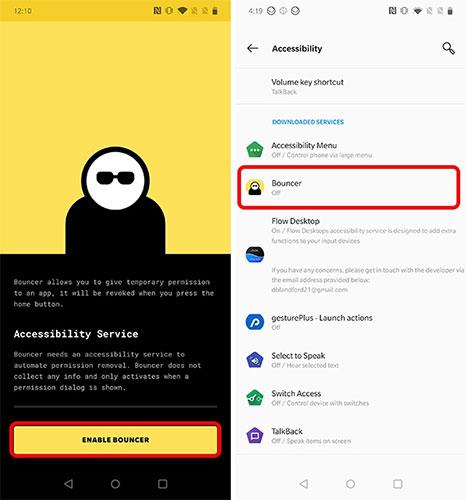
Asenna Bouncer
2. Asenna Bouncer puhelimeesi noudattamalla näytön ohjeita. Bouncer toimii vain äskettäin myönnetyillä käyttöoikeuksilla. Sinun tulee nollata kaikkien sovellusten käyttöoikeudet varmistaaksesi, ettei sovelluksia ole, joilla on luvaton käyttöoikeus.
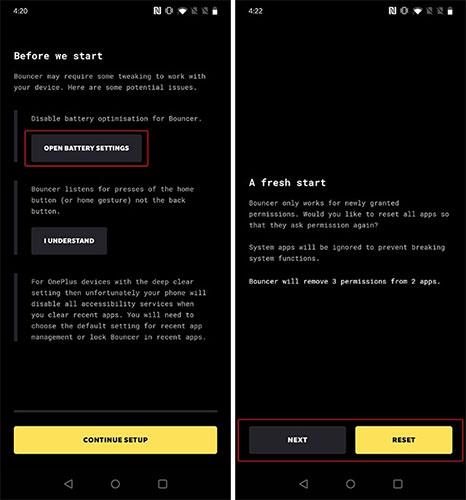
Ota Bouncer käyttöön puhelimessasi
3. Nyt Bouncer on asetettu puhelimeen. Voit jatkaa puhelimen käyttöä normaalisti. Aina kun sovellus pyytää sinulta käyttöoikeuksia, voit myöntää ne haluamallasi tavalla. Heti kun painat Koti -painiketta poistuaksesi sovelluksesta, Bouncer kysyy, haluatko peruuttaa sovelluksen käyttöoikeudet. Erittäin yksinkertainen ja helppokäyttöinen.
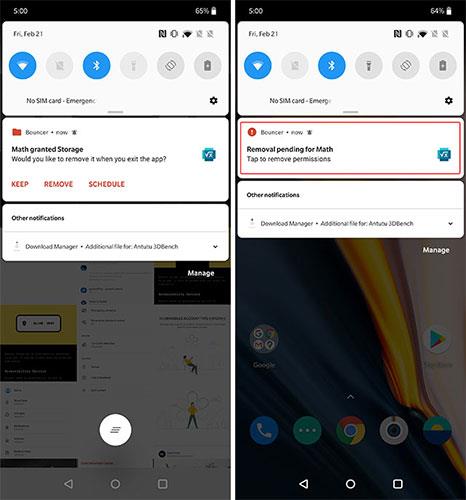
Bouncer kysyy, haluatko peruuttaa sovelluksen käyttöoikeudet
Lisäksi, jos myönnät lisenssin, jota et halua Bouncerin peruuttavan, voit painaa Keep- näppäintä pyytääksesi Bounceria pitämään luvan aktivoituna.
Huomautus : Bouncer ei tällä hetkellä testaa Takaisin- painikkeen painalluselettä . Joten sinun on poistuttava sovelluksesta painamalla Koti -painiketta , jos haluat Bouncerin tunnistavan, että olet poistunut sovelluksesta ja peruuttaa käyttöoikeudet.
Keskusteluilmoitukset on yksi Android 11:n parhaista ominaisuuksista, ja alla oleva artikkeli opastaa sinua käyttämään sitä.
On vaikea määrittää, mikä Android 11:ssä on erityistä, mutta siinä on yksi ominaisuus, joka voi todella parantaa käyttäjien elämää. Google on tehnyt paljon päivityksiä Android 11:n Voice Access -ominaisuuteen. Jos olet kiinnostunut tästä ominaisuudesta, tässä on mitä sinun tulee tietää.
Useiden viime kuukausien aikana OnePlus on kiusannut OxygenOS 11:tä, Android-käyttöliittymän seuraavaa versiota OnePlus-puhelimille. Muutamiin aikaisempiin versioihin verrattuna OxygenOS 11 on saanut merkittäviä päivityksiä.
Tänään OPPO julkaisi virallisesti ColorOS:n uusimman version, joka perustuu Android 11:een.
Tässä artikkelissa Quantrimang mainitsee vain näiden kahden käyttöjärjestelmän kaksi uusinta versiota: Android 11 ja iOS 14. Ja objektiivisesti tarkasteltuna tällä kertaa Google onnistui paremmin kuin Apple.
Ilmoitukset ovat tärkeä osa jokaista älypuhelinta, joten on erittäin ärsyttävää, jos poistat ne vahingossa ennen niiden lukemista. Siksi Android 11:ssä käyttöön otettu Ilmoitushistoria-ominaisuus on loki kaikista ilmoitustoiminnoista, jotka olet saattanut jättää huomiotta.
Jotta uudelle musiikkisoittimelle olisi tilaa, Androidin pika-asetukset leikattiin 9:stä 6 paneeliin. Voit kuitenkin asentaa 9-soluisen ruudukkovalikon kokonaan uudelleen kuten vanhoissa Android-versioissa.
Google Pixel 5:ssä on Android 11, ja valmistaja esittelee muutamia uusia ominaisuuksia, joita emme ole koskaan ennen nähneet. Tässä ovat kaikki Google Pixel 5:n uudet Android 11 -ominaisuuksien parannukset.
OnePlus julkaisi OxygenOS 11:n betaversion noin kuukausi sitten. Tällä hetkellä kiinalainen valmistaja on julkaissut Android 11:een perustuvan käyttöjärjestelmän vakaimman version OnePlus 8:lle ja 8 Prolle. Näin voit asentaa betaversion OnePlus-puhelimeesi ja tutustua sen kaikkiin uusiin ominaisuuksiin.
Mielenkiintoisia uusia ominaisuuksia on saatavilla Android 11:ssä, luettelo laitteista, jotka päivitetään tähän käyttöjärjestelmään, sekä odotettu julkaisupäivä, katso.
Google yllätti meidät kaikki odotettua aikaisemmalla Android 11 -kehittäjän esikatselulla. Näin asennat Android 11 -esikatselun Pixel-puhelimiin.
Kaikki eivät käytä Pixel-puhelinta. Tämä tarkoittaa, että et todennäköisesti pääse kokemaan Android 11:n uusimpia ominaisuuksia. Seuraavassa artikkelissa kerrotaan, kuinka saat tilapäisiä, kertaluonteisia käyttöoikeuksia Android 11:een ilman pääkäyttäjää.
Nykyään moniin syöttösovelluksiin sisäänrakennettujen reaaliaikaisten puheen tekstiksi muunnosominaisuuksien ansiosta sinulla on nopea, yksinkertainen ja samalla erittäin tarkka syöttötapa.
Sekä tietokoneet että älypuhelimet voivat muodostaa yhteyden Toriin. Paras tapa käyttää Toria älypuhelimellasi on Orbot, projektin virallinen sovellus.
oogle jättää myös hakuhistorian, jota et joskus halua puhelintasi lainaavan näkevän tässä Google-hakusovelluksessa. Voit poistaa hakuhistorian Googlessa noudattamalla tämän artikkelin alla olevia ohjeita.
Alla on parhaat väärennetyt GPS-sovellukset Androidissa. Se on kaikki ilmaista, eikä sinun tarvitse roottaa puhelinta tai tablettia.
Tänä vuonna Android Q lupaa tuoda Android-käyttöjärjestelmään joukon uusia ominaisuuksia ja muutoksia. Katsotaan seuraavasta artikkelista Android Q:n ja tukikelpoisten laitteiden odotettu julkaisupäivä!
Turvallisuudesta ja yksityisyydestä on tulossa yhä suurempi huolenaihe älypuhelinten käyttäjille yleensä.
Chrome-käyttöjärjestelmän "Älä häiritse" -tilan avulla voit hetkessä mykistää ärsyttävät ilmoitukset keskittyäksesi työtilaan.
Tiedätkö, kuinka pelitila otetaan käyttöön puhelimesi pelin suorituskyvyn optimoimiseksi? Jos ei, tutkitaan sitä nyt.
Halutessasi voit myös asettaa läpinäkyviä taustakuvia koko Android-puhelinjärjestelmään Designer Tools -sovelluksella, mukaan lukien sovellusliittymä ja järjestelmäasetukset.
Yhä useampia 5G-puhelinmalleja lanseerataan malleista, tyypeistä segmentteihin. Tämän artikkelin avulla tutkitaan heti marraskuussa lanseeraavia 5G-puhelinmalleja.